
Innholdsfortegnelse:
- Forfatter John Day [email protected].
- Public 2024-01-30 11:25.
- Sist endret 2025-01-23 15:02.

Dette er en enkel metode for å bruke datamaskinen som en lysboks for visning av røntgenstråler. Å knekke beinene dine har nettopp nådd nye nivåer av moro.
Trinn 1: Last ned White.jpg
Det første trinnet er å laste ned filen "white.jpg"
Hvis du ikke har gjettet etter navnet, er "white.jpg" en helt hvit bildefil. Dette kommer til å bli brukt til å gjøre dataskjermen helt hvit.
Trinn 2: Lag en "hvit" mappe
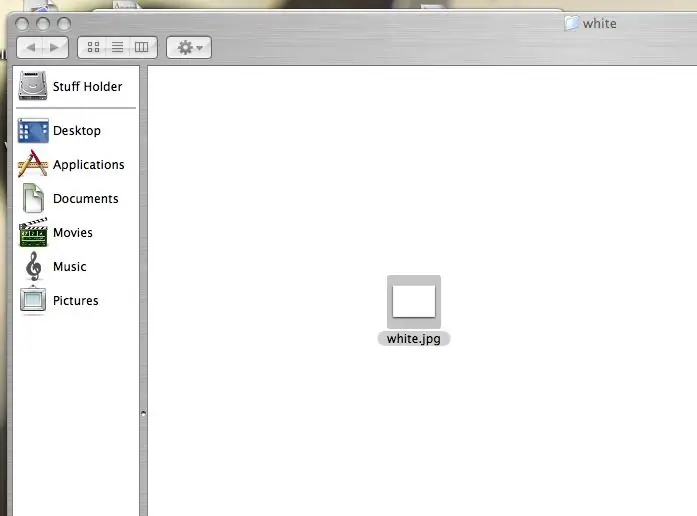
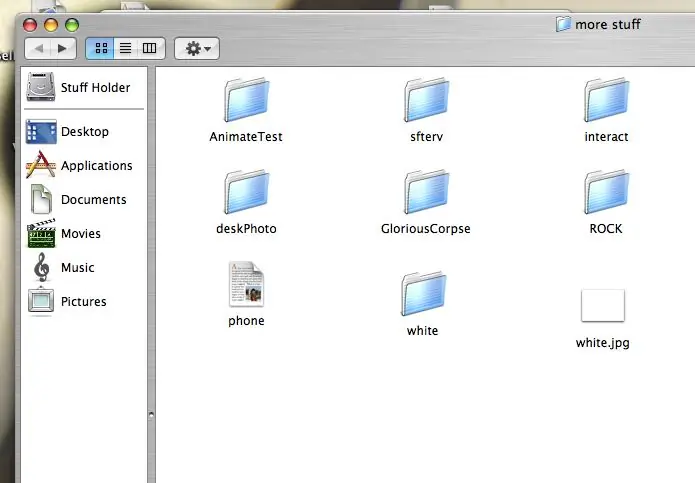
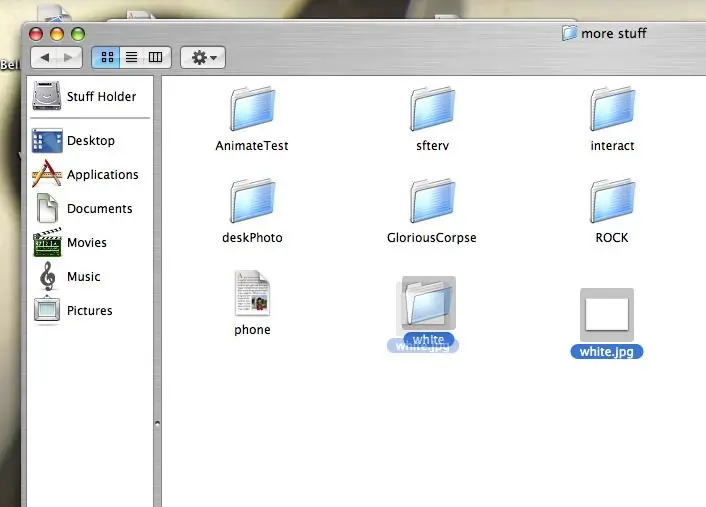
Lag en ny mappe kalt "hvit".
Plasser "white.jpg" -filfilen i den "hvite" mappen. Sørg for at ingen andre bilder blir flyttet til denne mappen.
Trinn 3: Konfigurer skjermspareren
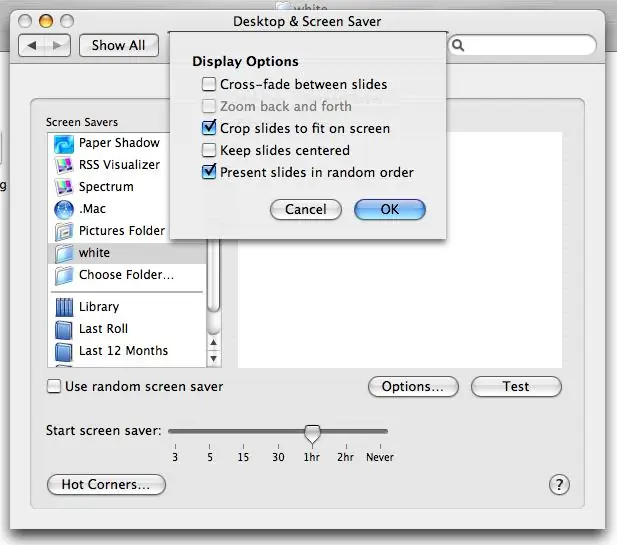
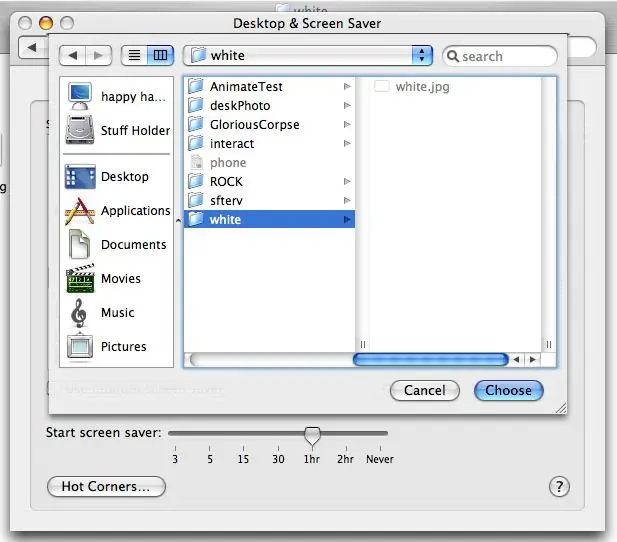
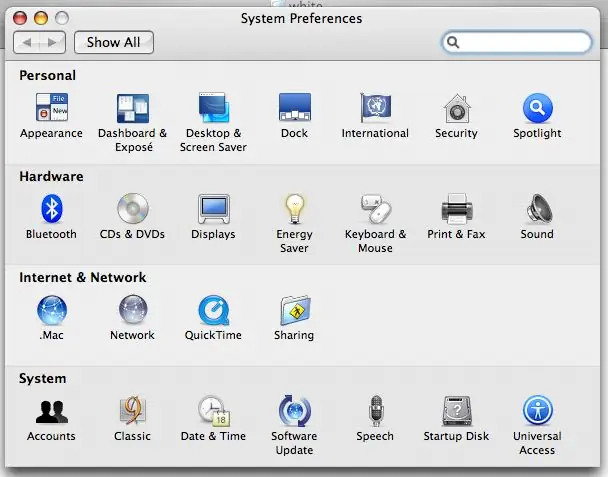
Gå til "Systemvalg" og velg "Skrivebord og skjermsparer" fra menyen.
Derfra velger du oppsettsmodusen "Screen Saver" øverst på siden. I rullemenyen til venstre for "skjermsparer", velg "Velg mappe …" Du vil nå finne den "hvite" mappen og markere den og trykke "velg". Dette vil konfigurere bildet "white.jpg" som skjermsparer. Når bildet ditt er skjermsparer, kommer du til å ønske å velge "alternativer" og sørge for at kryssfading-alternativet ikke er valgt (se bildet nedenfor).
Trinn 4: Se røntgenbildet

Trykk på "test" -knappen for å aktivere skjermspareren.
Hold røntgenstrålen opp til skjermen. Beundre deg over røntgenbildet ditt.
Anbefalt:
Arduino bilvarslingssystem for omvendt parkering - Trinn for trinn: 4 trinn

Arduino Car Reverse Parking Alert System | Trinn for trinn: I dette prosjektet skal jeg designe en enkel Arduino Car Reverse Parking Sensor Circuit ved hjelp av Arduino UNO og HC-SR04 Ultrasonic Sensor. Dette Arduino -baserte bilreverseringssystemet kan brukes til autonom navigasjon, robotavstand og andre områder
Trinn for trinn PC -bygging: 9 trinn

Steg for trinn PC -bygging: Rekvisita: Maskinvare: HovedkortCPU & CPU -kjøler PSU (strømforsyningsenhet) Lagring (HDD/SSD) RAMGPU (ikke nødvendig) CaseTools: Skrutrekker ESD -armbånd/mathermal pasta m/applikator
Tre høyttalerkretser -- Trinn-for-trinn opplæring: 3 trinn

Tre høyttalerkretser || Trinn-for-trinn opplæring: Høyttalerkretsen styrker lydsignalene som mottas fra miljøet til MIC og sender den til høyttaleren der forsterket lyd produseres. Her vil jeg vise deg tre forskjellige måter å lage denne høyttalerkretsen på:
RC -sporet robot ved hjelp av Arduino - Trinn for trinn: 3 trinn

RC -sporet robot ved bruk av Arduino - Steg for trinn: Hei folkens, jeg er tilbake med et annet kult Robot -chassis fra BangGood. Håper du har gått gjennom våre tidligere prosjekter - Spinel Crux V1 - Gesture Controlled Robot, Spinel Crux L2 - Arduino Pick and Place Robot with Robotic Arms og The Badland Braw
Hvordan lage et nettsted (en trinn-for-trinn-guide): 4 trinn

Hvordan lage et nettsted (en trinn-for-trinn-guide): I denne veiledningen vil jeg vise deg hvordan de fleste webutviklere bygger nettstedene sine og hvordan du kan unngå dyre nettstedbyggere som ofte er for begrenset til et større nettsted. hjelpe deg med å unngå noen feil som jeg gjorde da jeg begynte
